Suunto 5 Manual do Utilizador
Navegação
Navegação com altitude
Se estiver a navegar num percurso que tenha informação de altitude, também pode navegar com base na subida/descida, utilizando o ecrã do perfil de altitude. Enquanto estiver no ecrã de navegação principal (onde vê o seu percurso), prima o botão central para aceder ao ecrã do perfil de altitude.
O ecrã do perfil de altitude mostra as seguintes informações:
- em cima: a sua altitude atual
- no centro: perfil de altitude que mostra a sua posição atual
- em baixo: subida ou descida restante (prima o botão superior esquerdo para mudar de vista)

Se estiver a afastar-se demasiado do percurso enquanto utiliza a navegação com altitude, o dispositivo envia-lhe uma mensagem Fora de percurso no ecrã do perfil de altitude. Se vir esta mensagem, aceda ao ecrã de navegação do percurso para voltar ao percurso antes de continuar a navegar com altitude.
Altímetro
Suunto 5 usa GPS para medir a altitude. Em condições ideais, eliminando os erros potenciais típicos no cálculo da posição de GPS, a leitura da altitude por GPS deve fornecer uma indicação bastante aproximada.
Como o Suunto 5 se baseia apenas no GPS para medir a altitude, se este último não estiver definido para a precisão máxima, todas as filtragens estão sujeitas a erros e podem ter como resultado leituras de altitude imprecisas.
Se precisar de boas leituras de altura, certifique-se de que a precisão do GPS está definida para Melhor durante o registo.
No entanto, mesmo com o mais elevado nível de precisão, a altitude indicada pelo GPS não deve ser considerada uma posição absoluta. É uma estimativa da sua altura atual e a respetiva precisão depende muito das condições que o rodeiam.
Percursos
Pode utilizar o seu Suunto 5 para navegar em percursos.
Para navegar num percurso:
- Prima o botão superior direito para abrir o iniciador.
Desloque o ecrã até Navegação e prima o botão central.

Vá até Percursos e prima o botão central para abrir a sua lista de percursos.

Desloque-se até ao percurso em que deseja navegar e prima o botão central.

Selecione Iniciar exercício se pretender utilizar o percurso para treinar ou selecione Só navegação se só pretender navegar o percurso.
NOTA:Se só navegar o percurso, nada será guardado ou registado na app Suunto.
Prima novamente o botão superior direito para parar a navegação.
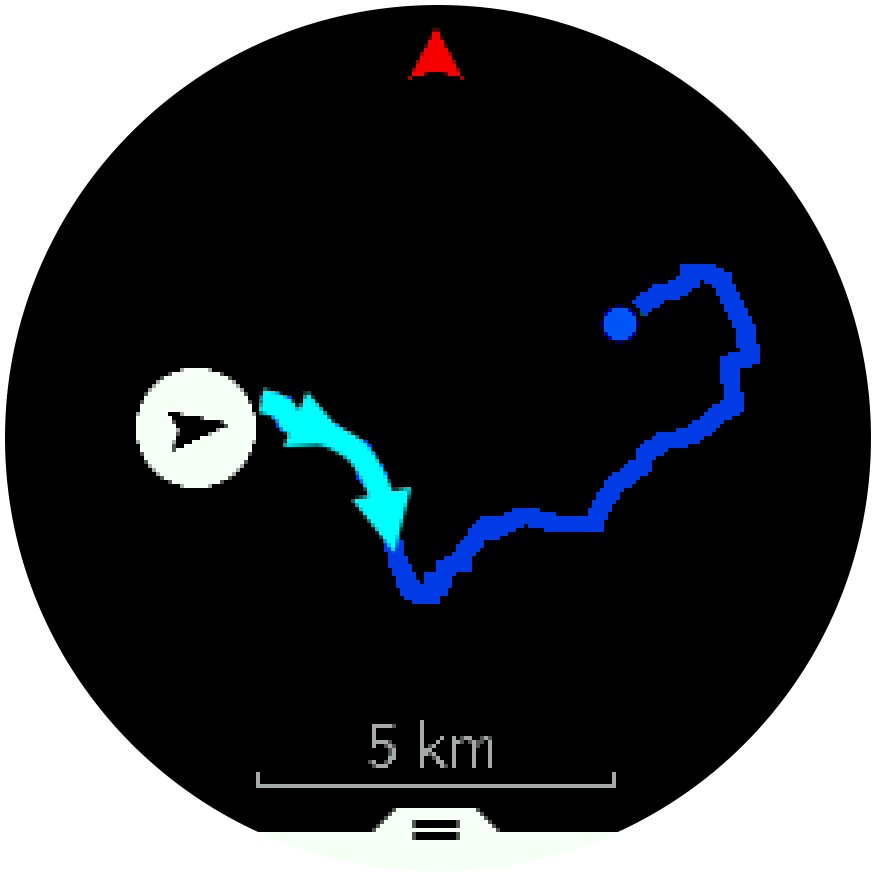
Na vista detalhada, pode ampliar e reduzir a visualização mantendo premido o botão central. Ajuste o nível de zoom com os botões superior e inferior direitos.
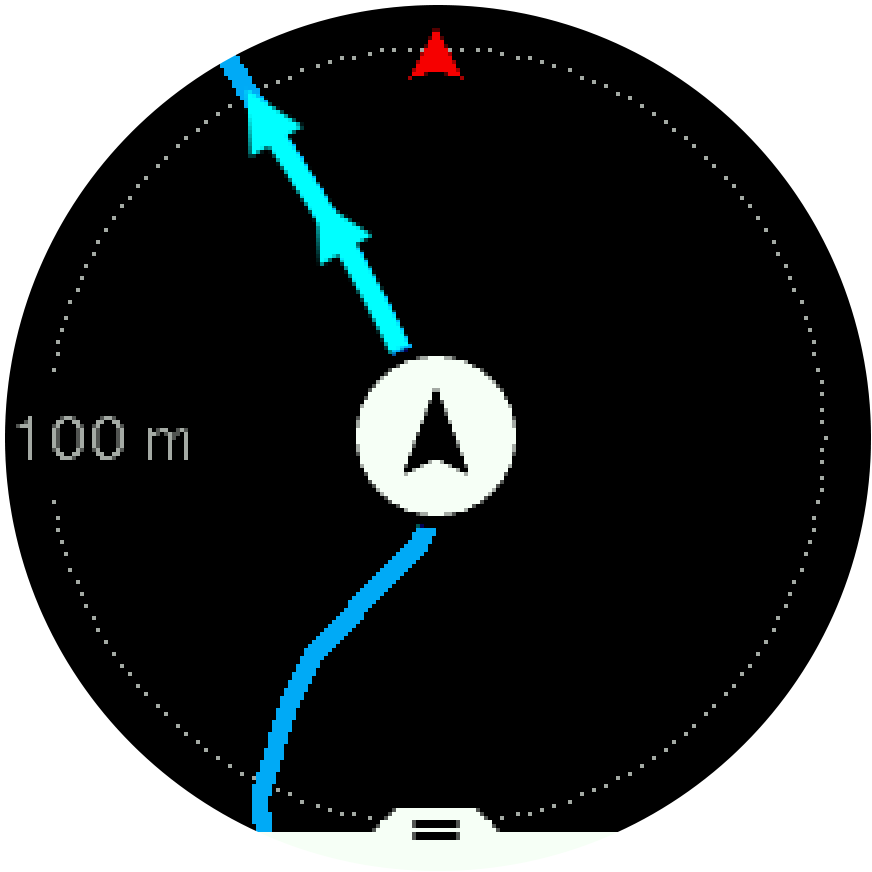
No ecrã de navegação, pode premir o botão inferior para abrir uma lista de atalhos. Os atalhos dão-lhe acesso rápido às ações de navegação, tais como guardar a sua localização atual ou selecionar outro percurso para navegar.
Também é possível iniciar um exercício a partir da lista de atalhos. Se selecionar Iniciar exercício abre o menu de modos desportivos e pode começar a gravar o seu exercício. Se terminar o exercício, a navegação também termina.
Todos os modos desportivos com GPS têm também uma opção de seleção de percurso. Consulte Navegar durante o exercício.
Orientação na navegação
Quando navega um percurso, o seu dispositivo ajuda-o a permanecer no percurso correto dando-lhe notificações adicionais à medida que progride no percurso.
Por exemplo, se se desviar mais de 100 m (330 pés) do percurso, o dispositivo notifica-o de que não está no percurso correto, e também o informa de quando regressa ao percurso.
Logo que atinge um ponto ou um PDI no percurso, recebe um pop-up informativo que mostra a distância e tempo estimado do percurso (TEP) até ao próximo ponto no percurso ou PDI.
Se estiver a navegar um percurso que se cruza consigo próprio, tal como um número 8, e se se enganar no cruzamento, o seu dispositivo assume que está intencionalmente a prosseguir de forma diferente no percurso. O dispositivo apresenta o próximo ponto no percurso com base na nova direção atual de deslocação. Por isso, fique atento ao trajeto do percurso de forma a assegurar-se de que está no caminho certo quando está a navegar um percurso complicado.
Navegação curva-a-curva
Quando cria percursos na app Suunto, pode optar por ativar as instruções curva-a-curva. Quando o percurso é transferido para o dispositivo e utilizado para a navegação, são-lhe fornecidas instruções curva-a-curva acompanhas de um alerta sonoro e informações sobre o caminho a seguir.
Voltar
Se utilizar o GPS quando gravar uma atividade, o Suunto 5 guarda automaticamente o ponto onde iniciou o seu exercício. Com Voltar, o Suunto 5 pode guiá-lo diretamente até ao seu ponto de partida.
Para iniciar Voltar:
- Enquanto grava uma atividade, prima o botão central até chegar ao ecrã de navegação.
- Prima o botão inferior direito para abrir o menu de atalhos.
- Vá para Voltar e prima o botão central para selecionar.
- Prima o botão inferior esquerdo para sair e regressar ao ecrã de navegação.
A orientação de navegação é apresentada como o último ecrã no modo desportivo selecionado.
Navegação curva a curva com tecnologia Komoot
Se for membro da Komoot, pode utilizar a aplicação respetiva para encontrar ou planear percursos e sincronizá-los com o Suunto 5 através da app Suunto. Além disso, os exercícios gravados com o dispositivo são automaticamente sincronizados com a Komoot.
Ao utilizar a navegação de percurso do Suunto 5 juntamente com percursos da Komoot, o seu dispositivo dá-lhe instruções curva a curva acompanhadas de um alerta sonoro e de um texto indicando para que lado virar.

Para utilizar a navegação curva a curva da Komoot:
- Registe-se em Komoot.com
- Na app Suunto, selecione os serviços de parceiros.
- Selecione Komoot e ligue-se utilizando as mesmas credenciais que utilizou ao registar-se na Komoot.
Todos os percursos que selecionar ou planear na Komoot (onde são designados “passeios”) são automaticamente sincronizados com a app Suunto, podendo depois transferi-los facilmente para o seu dispositivo.
Siga as instruções indicadas na secção Percursos e selecione o seu percurso na Komoot para obter instruções curva a curva.
Para obter mais informações sobre a parceria entre a Suunto e a Komoot, consulte http://www.suunto.com/komoot
A Komoot não está atualmente disponível na China.
Pontos interesse
Um ponto de interesse, ou PDI, é um local especial, como um parque de campismo ou miradouro num percurso, que pode guardar e navegar até lá mais tarde. Pode criar PDI na app Suunto a partir de um mapa sem ter de se encontrar na localização do PDI. Para criar um PDI no seu dispositivo basta guardar a sua localização atual.
Cada PDI é definido por:
- Nome PDI
- Tipo PDI
- Data e hora de criação
- Latitude
- Longitude
- Elevação
Pode guardar até 250 PDI no seu dispositivo.
Navegar para um PDI
Pode navegar para qualquer PDI que esteja na lista de PDIs do seu dispositivo.
Quando navega para um PDI, o seu dispositivo utiliza o GPS com toda a energia.
Para navegar para um PDI:
- Prima o botão superior direito para abrir o iniciador.
- Vá para Navegação e prima o botão central.
- Vá para os PDIs e prima o botão central para abrir a sua lista de PDIs.
- Vá para o PDI que pretende navegar e prima o botão central.
- Prima o botão superior para iniciar a navegação.
Prima novamente o botão superior para parar a navegação a qualquer momento.
Enquanto está em movimento, a navegação para PDI dispõe de duas vistas:
Vista de PDI com indicador de direção e distância até ao PDI

vista do mapa apresentando a sua localização atual em relação aos PDI e vista do rasto (o percurso realizado)
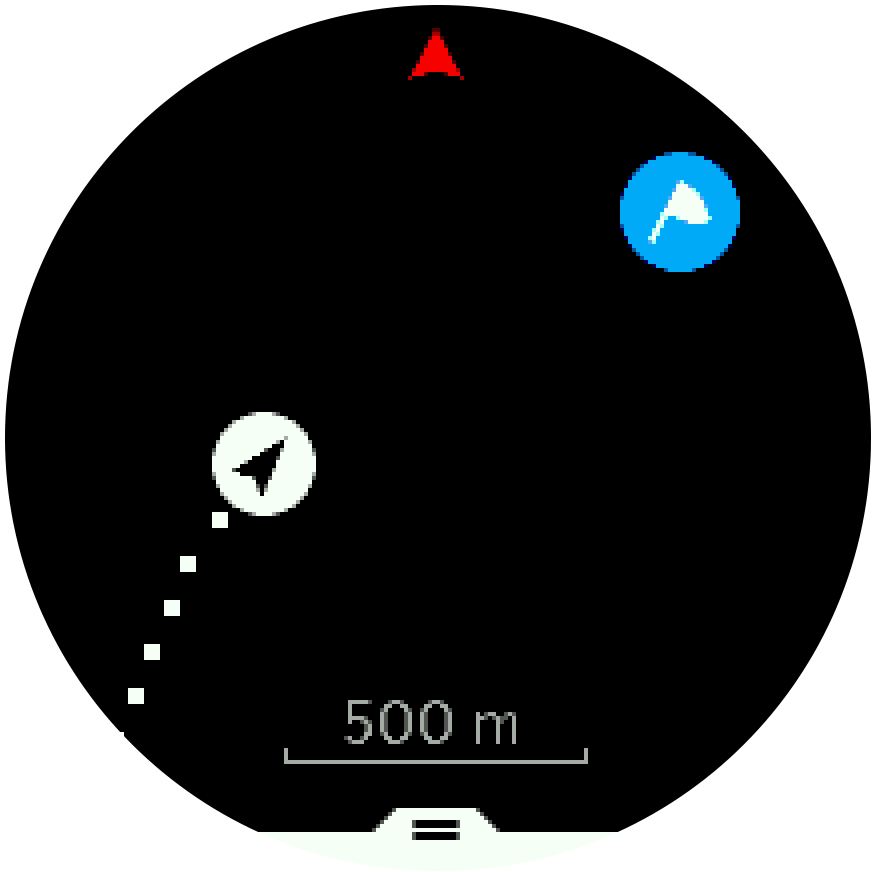
Prima o botão central para alternar entre as vistas. Se parar de caminhar, o dispositivo não consegue determinar a direção em que se desloca com base no GPS.
Enquanto está na vista de PDI, toque no ecrã para ver informação adicional na linha inferior, tal como a diferença de altitude entre a posição atual e o PDI e o tempo estimado para a chegada (TEC) ou o tempo estimado em percurso (TEP).
Na vista do mapa, outros PDIs próximos são apresentados a cinzento. Prima o botão superior esquerdo para alternar entre o mapa da visualização geral e uma vista mais detalhada. Na vista pormenorizada, pode ajustar o nível de ampliação premindo o botão central e, em em seguida, aproximar ou afastar com os botões superior e inferior.
Enquanto navega, prima o botão inferior direito para abrir uma lista de atalhos. Os atalhos proporcionam-lhe um acesso mais rápido a pormenores do PDI e a ações, tais como, guardar a sua localização atual ou selecionar outro PDI para onde navegar, bem como terminar a navegação.
Tipos de pontos de interesse
Os seguintes tipos de PDI estão disponíveis no Suunto 5:
| ponto de interesse genérico | |
| Camada (animal, para caça) | |
| Início (início de um percurso ou trilho) | |
| Caça grossa (animal, para caça) | |
| Ave (animal, para caça) | |
| Edifício, casa | |
| Café, alimentação, restaurante | |
| Acampamento, campismo | |
| Veículo, estacionamento | |
| Gruta | |
| Falésia, colina, montanha, vale | |
| Costa, lago, rio, água | |
| Cruzamento | |
| Emergência | |
| Fim (fim de um percurso ou trilho) | |
| Peixe, local de pesca | |
| Floresta | |
| Geocache | |
| Hostel, hotel, alojamento | |
| Informação | |
| Prado | |
| Pico | |
| Pegadas (pegadas de animal, para caça) | |
| Estrada | |
| Rocha | |
| Esfregaço (marca de animal, para caça) | |
| Raspagem (marca de animal, para caça) | |
| Tiro (para caça) | |
| Vista | |
| Caça miúda (animal, para caça) | |
| Observatório (para caça) | |
| Trilho | |
| Armadilha fotográfica (para caça) | |
| Queda de água |
Adicionar e apagar pontos de interesse (PDI)
Pode adicionar um PDI ao dispositivo, utilizando a app Suunto ou guardando a sua localização atual no dispositivo.
Se sair com o seu dispositivo e encontrar um local que deseje guardar como ponto de interesse (PDI), pode adicionar a sua localização diretamente no dispositivo.
Para adicionar um PDI com o dispositivo:
- Prima o botão superior para abrir o iniciador.
- Vá para Navegação e prima o botão central.
- Prima o botão inferior para descer até A sua localização e prima o botão central.
- Aguarde que o disp. ative o GPS e detete a sua localiz.
- Quando o dispositivo mostrar latitude e longitude, prima botão superior para guardar a localização como um PDI e selecione o tipo de PDI.
- Por predefinição, o nome do PDI é igual ao tipo do PDI (seguido de um número consecutivo).
Apagar PDIs
Pode remover um PDI apagando-o da lista dos PDI no dispositivo ou removendo-o da app Suunto.
Para apagar um PDI do dispositivo:
- Prima o botão superior para abrir o iniciador.
- Vá para Navegação e prima o botão central.
- Prima o botão inferior para descer até PDI e prima o botão central.
- Vá para o PDI que quer remover do dispositivo e prima o botão central.
- Vá para o fim dos detalhes e selecione Eliminar.
Ao apagar um PDI do dispositivo, não o apaga permanentemente.
Para apagar um PDI de forma permanente, tem de o apagar na app Suunto.
Precisão do GPS e poupança de energia
O intervalo de localização do GPS determina a precisão – quanto mais curto for o intervalo entre as localizações, maior a precisão. Cada localização de GPS fica gravada no seu registo quando grava um exercício.
O intervalo de localização do GPS também afeta diretamente a duração da bateria. Reduzindo a precisão do GPS, pode aumentar a duração da bateria do seu relógio.
As opções de precisão do GPS são:
- Melhor: ~ 1 s de velocidade de atualização
- Bom: ~ 60 s de velocidade de atualização
Pode alterar a precisão do GPS nas opções por desporto do seu dispositivo ou na Suunto app.
Sempre que navega um percurso ou PDI, a precisão do GPS é automaticamente definida para Melhor.
Da primeira vez que fizer exercício ou navegar com GPS aguarde que o dispositivo obtenha a localização GPS antes de começar. Isto pode demorar 30 segundos ou mais, dependendo das condições.